Δεν χρειάζεται να αλλάξετε προφίλ χρήστη όταν εκτελείτε εφαρμογές ως διαφορετικός χρήστης
- Με τα Windows 11, μπορείτε να εκτελείτε εφαρμογές ως διαφορετικός χρήστης χωρίς να χρειάζεται να αλλάξετε προφίλ χρήστη.
- Αυτός είναι ένας πολύ καλός τρόπος που εξοικονομεί χρόνο και διασφαλίζει επίσης ότι δεν παρεμβαίνετε σε μεμονωμένα προφίλ.
- Σε αυτό το άρθρο, διερευνούμε πώς να το κάνουμε χρησιμοποιώντας την Πολιτική ομάδας και τον Επεξεργαστή Μητρώου, μεταξύ άλλων μεθόδων.
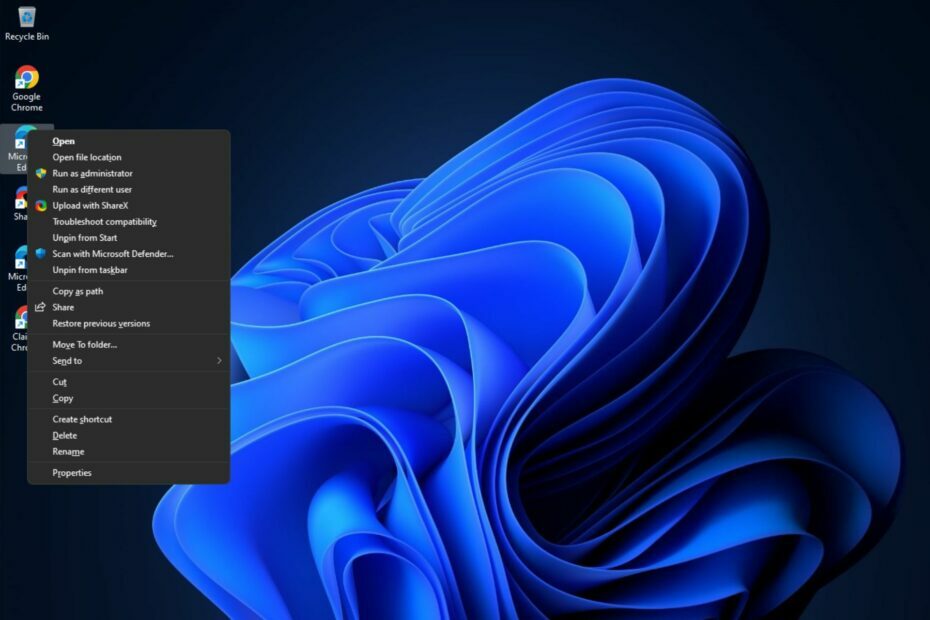
ΧΕΓΚΑΤΑΣΤΑΣΗ ΚΑΝΟΝΤΑΣ ΚΛΙΚ ΣΤΟ ΑΡΧΕΙΟ ΛΗΨΗΣ
Αυτό το εργαλείο επιδιορθώνει κοινά σφάλματα υπολογιστή αντικαθιστώντας τα προβληματικά αρχεία συστήματος με τις αρχικές εκδόσεις εργασίας. Σας κρατά επίσης μακριά από σφάλματα συστήματος, BSoD και επιδιορθώνει ζημιές που προκαλούνται από κακόβουλο λογισμικό και ιούς. Διορθώστε προβλήματα υπολογιστή και αφαιρέστε τη ζημιά από ιούς τώρα με 3 εύκολα βήματα:
- Λήψη και εγκατάσταση του Fortect στον υπολογιστή σας.
- Εκκινήστε το εργαλείο και Ξεκινήστε τη σάρωση για να βρείτε κατεστραμμένα αρχεία που προκαλούν τα προβλήματα.
- Κάντε δεξί κλικ Ξεκινήστε την επισκευή για να διορθώσετε ζητήματα που επηρεάζουν την ασφάλεια και την απόδοση του υπολογιστή σας.
- Το Fortect έχει ληφθεί από 0 αναγνώστες αυτόν τον μήνα.
Απαιτούνται πολλές εφαρμογές και προγράμματα των Windows δικαιώματα διαχειριστή για να τρέξει στο σύστημά σας. Αυτό είναι ένα μέτρο ασφαλείας για να διασφαλιστεί ότι δεν θα διαγράψετε ή τροποποιήσετε κατά λάθος σημαντικά αρχεία, τα οποία θα μπορούσαν να προκαλέσουν διακοπή λειτουργίας του υπολογιστή σας ή αχρηστία.
Ωστόσο, εάν θέλετε να εκτελέσετε μια εφαρμογή ως διαφορετικός χρήστης, για παράδειγμα, εάν είστε ο διαχειριστής για τον οικιακό σας υπολογιστή αλλά όχι για τον υπολογιστή εργασίας σας, τότε αυτό μπορεί να είναι πρόβλημα. Ευτυχώς, υπάρχουν τρόποι αντιμετώπισης αυτού του ζητήματος όπως θα δείτε παρακάτω.
Γιατί πρέπει να εκτελώ εφαρμογές ως διαφορετικός χρήστης;
Υπάρχουν διάφοροι λόγοι για τους οποίους μπορεί να θέλετε να εκτελέσετε μια εφαρμογή ως διαφορετικός χρήστης. Τα παρακάτω είναι τα πιο συνηθισμένα:
- Δοκιμάστε μια εφαρμογή – Εάν έχετε εγκαταστήσει ένα νέο λογισμικό που δεν φαίνεται να λειτουργεί, η εκτέλεση του ως διαφορετικός χρήστης μπορεί να σας πει εάν λειτουργεί σωστά για αυτό το άτομο.
- Καλύτερη απόδοση – Εάν πρέπει να δοκιμάσετε μια εφαρμογή, αλλά ο λογαριασμός διαχειριστή σας είναι χρησιμοποιώντας υπερβολική μνήμη, ένας λογαριασμός χρήστη με περισσότερη μνήμη μπορεί να αποφέρει καλύτερη απόδοση.
- Διατηρήστε τα προσωπικά σας δεδομένα ασφαλή – Αυτό είναι ειδικά για να δοκιμάσετε ένα νέο κομμάτι λογισμικού. Θέλετε να αποτρέψετε την πρόσβαση των εφαρμογών σε δυνητικά ευαίσθητα δεδομένα στα οποία δεν θα έπρεπε να έχουν πρόσβαση.
- Αποτρέψτε τις συντριβές – Ένας από τους μεγαλύτερους λόγους για τους οποίους οι άνθρωποι εκτελούν εφαρμογές ως διαφορετικοί χρήστες είναι επειδή βοηθά στην αποφυγή σφαλμάτων και σφαλμάτων. Διένεξες μεταξύ εφαρμογών ή διένεξες άδειες μπορεί να τις προκαλέσουν.
- Περιορίστε τα δικαιώματα εφαρμογών – Πολλές εφαρμογές και παιχνίδια ζητούν άδεια πρόσβασης στα δεδομένα σας όταν είναι εγκατεστημένα, αλλά δεν το χρειάζονται πάντα.
- Ασφάλεια – Θέλετε να προστατεύσετε τον εαυτό σας από χάκερ που ενδέχεται να αποκτήσουν πρόσβαση μέσω τρωτών σημείων λογισμικού.
- Απομόνωση εφαρμογής – Όταν εκτελείτε μια εφαρμογή ως διαφορετικός χρήστης, δεν έχει πρόσβαση στα δεδομένα και τις ρυθμίσεις σας. Αυτό σημαίνει ότι οποιοδήποτε κακόβουλο λογισμικό ή ιοί στον υπολογιστή δεν θα έχουν πρόσβαση στα προσωπικά σας δεδομένα.
Πώς μπορώ να εκτελέσω μια εφαρμογή ως διαφορετικός χρήστης στα Windows;
1. Χρησιμοποιήστε το μενού περιβάλλοντος
- Εντοπίστε την εφαρμογή που θέλετε να εκτελέσετε, είτε στο Γραμμή εργασιών ή Επιφάνεια εργασίας.
- Κρατήστε πατημένο το Βάρδια και κάντε δεξί κλικ πάνω του για να εμφανιστεί το μενού περιβάλλοντος.
- Επιλέγω Εκτελέστε ως διαφορετικός χρήστης.

- Θα σας ζητηθεί να εισαγάγετε τα διαπιστευτήρια ονόματος χρήστη και κωδικού πρόσβασης του λογαριασμού χρήστη για να συνεχίσετε.
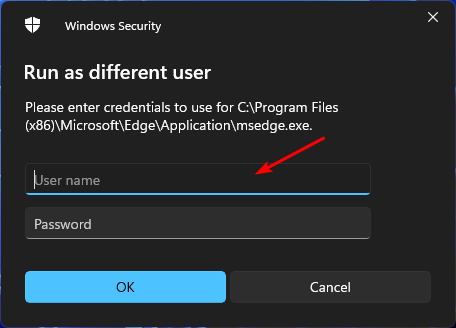
2. Χρησιμοποιήστε το πρόγραμμα επεξεργασίας πολιτικής ομάδας
- Χτύπα το Windows + R πλήκτρα για να ανοίξετε το Τρέξιμο εντολή.
- Τύπος gpedit.msc στο παράθυρο διαλόγου και πατήστε Εισαγω να ανοίξει το Επεξεργαστής πολιτικής ομάδας.

- Πλοηγηθείτε στην ακόλουθη τοποθεσία:
Διαμόρφωση χρήστη/Πρότυπα διαχείρισης/Μενού έναρξης και γραμμή εργασιών - Κάντε διπλό κλικ Μενού έναρξης και γραμμή εργασιών και επιλέξτε Εμφάνιση της εντολής "Εκτέλεση ως διαφορετικός χρήστης" στην Έναρξη.
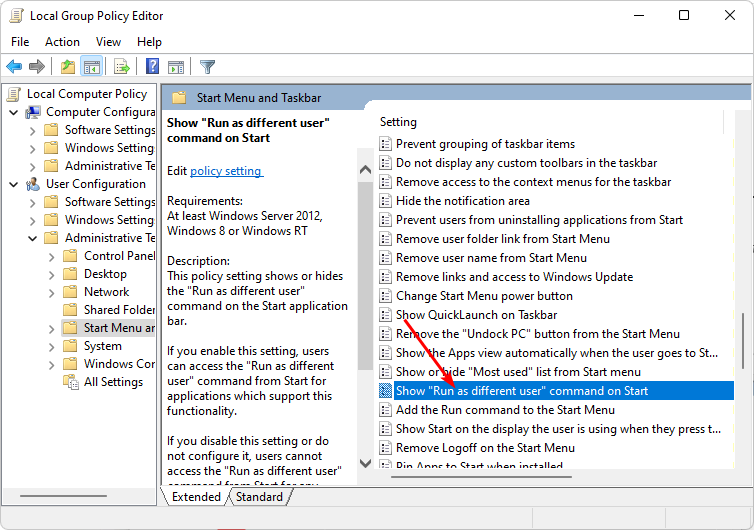
- Στο νέο παράθυρο, ελέγξτε το Ενεργοποιημένο πλαίσιο και μετά κάντε κλικ Ισχύουν και Εντάξει για να αποθηκεύσετε τις αλλαγές.

3. Χρησιμοποιήστε τον Επεξεργαστή Μητρώου
- Χτύπα το Windows + R πλήκτρα για να ανοίξετε το Τρέξιμο εντολή.
- Τύπος regedit στο παράθυρο διαλόγου και πατήστε Εισαγω να ανοίξει το Επεξεργαστής Μητρώου.

- Πλοηγηθείτε στην ακόλουθη τοποθεσία:
Υπολογιστής\HKEY_CURRENT_USER\Software\Policies\Microsoft\Windows\Explorer - Κάντε διπλό κλικ ShowRunAsDifferentUserInStart, ρυθμίστε το Δεδομένα αξίας όπως και 1 μετά κάντε κλικ Εντάξει για να αποθηκεύσετε τις αλλαγές.

Σε γενικές γραμμές, δεν χρειάζεται να επεξεργαστείτε το μητρώο εκτός εάν υπάρχει πρόβλημα με κάτι που δεν μπορεί να επιλυθεί με άλλα εργαλεία.
Συμβουλή ειδικού:
ΕΥΓΕΝΙΚΗ ΧΟΡΗΓΙΑ
Ορισμένα ζητήματα υπολογιστή είναι δύσκολο να αντιμετωπιστούν, ειδικά όταν πρόκειται για αρχεία συστήματος και αποθετήρια των Windows που λείπουν ή είναι κατεστραμμένα.
Φροντίστε να χρησιμοποιήσετε ένα ειδικό εργαλείο, όπως π.χ Fortect, το οποίο θα σαρώσει και θα αντικαταστήσει τα σπασμένα αρχεία σας με τις νέες εκδόσεις τους από το αποθετήριο του.
Αν και αυτό μπορεί να είναι επικίνδυνο αν γίνει ακατάλληλα, μπορείτε πάντα δημιουργήστε ένα σημείο επαναφοράς. Αυτό θα σας επιτρέψει να επαναφέρετε τον υπολογιστή σας σε προηγούμενη κατάσταση πριν κάνετε οποιεσδήποτε αλλαγές.
- Ενεργοποίηση ή απενεργοποίηση του Focus Assist στα Windows 11 [Εύκολα βήματα]
- Τα Windows χάνουν μερίδιο αγοράς; Σύγκριση από έτος σε έτος
4. Χρησιμοποιήστε τη γραμμή εντολών
- Στην επιφάνεια εργασίας σας, βρείτε την εφαρμογή που θέλετε να εκτελέσετε ως διαφορετικός χρήστης. Εναλλακτικά, μπορείτε να το αναζητήσετε από τις Ρυθμίσεις.
- Κάντε δεξί κλικ πάνω του και επιλέξτε Ανοίξτε τη θέση του αρχείου.
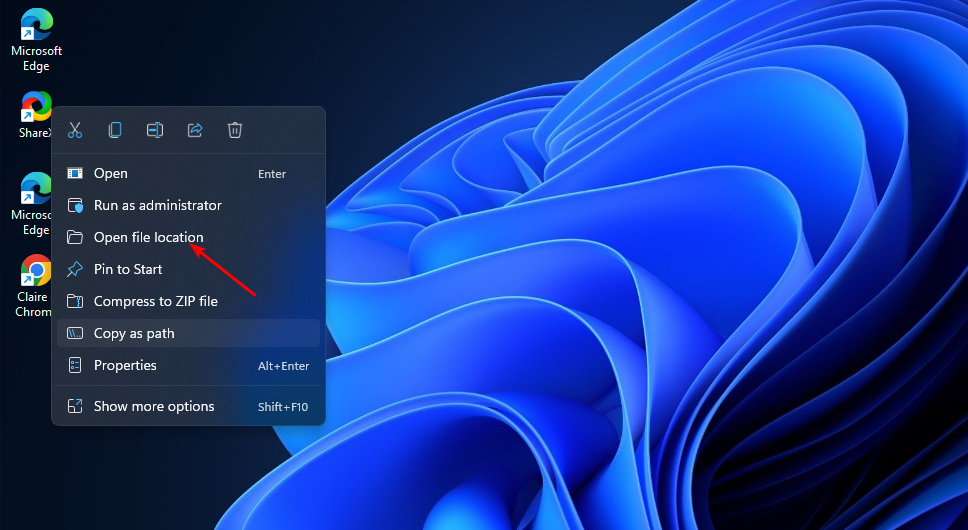
- Μόλις βρεθείτε στη θέση του αρχείου, εντοπίστε το .exe αρχείο, κάντε δεξί κλικ πάνω του και επιλέξτε Αντιγραφή ως διαδρομή. Κρατήστε αυτές τις πληροφορίες κοντά για να τις χρησιμοποιήσετε στα επόμενα βήματα.
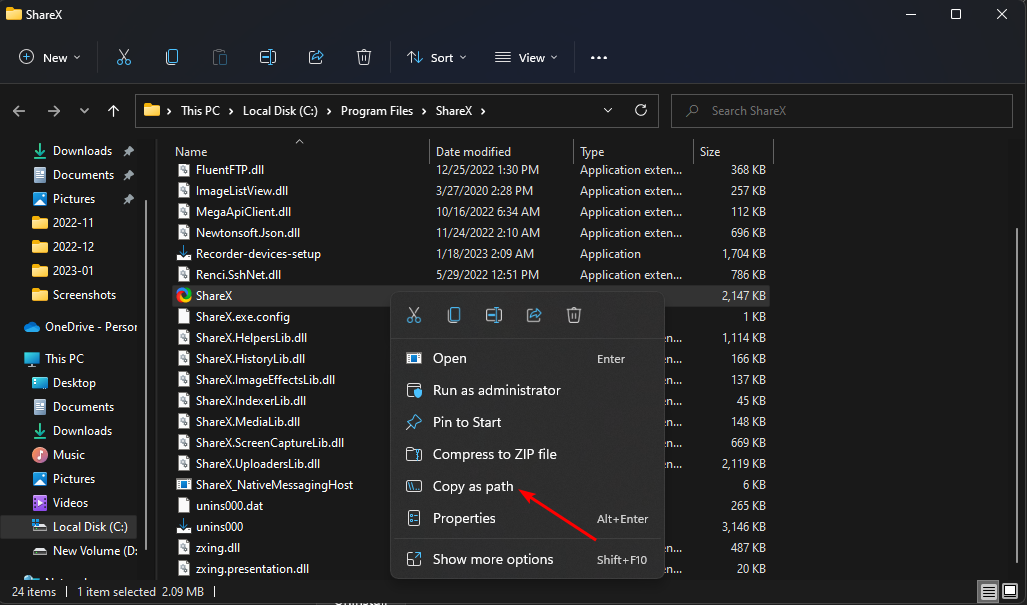
- Χτύπα το Windows κλειδί, τύπος cmd στη γραμμή αναζήτησης και κάντε κλικ Εκτελέστε ως διαχειριστής.

- Πληκτρολογήστε την παρακάτω εντολή και πατήστε Εισαγω. Αντικαθιστώ Όνομα χρήστη με τον λογαριασμό που θέλετε να χρησιμοποιήσετε και Διαδρομή αρχείου με τις πληροφορίες που αντιγράφηκαν στο 3 παραπάνω:
runas /user:"Όνομα χρήστη" "FilePath"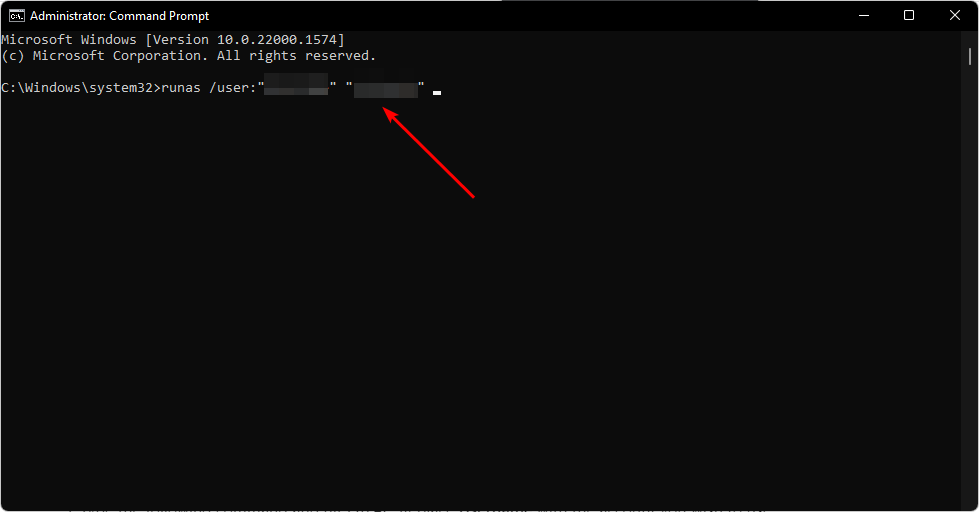
- Θα σας ζητηθεί να εισαγάγετε τον κωδικό πρόσβασης για να συνεχίσετε τον λογαριασμό χρήστη.
Και αυτός είναι ο τρόπος εκτέλεσης εφαρμογών ως διαφορετικός χρήστης χρησιμοποιώντας τα Windows 11 cmd. Εάν λάβετε ένα σφάλμα όπως αυτή η εφαρμογή δεν μπορεί να τρέξει σε αυτόν τον υπολογιστή, μη διστάσετε να δείτε τον λεπτομερή οδηγό μας για γρήγορες επιδιορθώσεις.
Σας δείχνουμε επίσης πώς να τρέξτε παιχνίδια iOS σε υπολογιστές με Windows, οπότε μη διστάσετε να επισκεφτείτε το άρθρο μας.
Ενημερώστε μας τη μέθοδο που προτιμάτε για την εκτέλεση εφαρμογών ως διαφορετικός χρήστης στην παρακάτω ενότητα σχολίων.
Εξακολουθείτε να αντιμετωπίζετε προβλήματα;
ΕΥΓΕΝΙΚΗ ΧΟΡΗΓΙΑ
Εάν οι παραπάνω προτάσεις δεν έχουν λύσει το πρόβλημά σας, ο υπολογιστής σας ενδέχεται να αντιμετωπίσει πιο σοβαρά προβλήματα με τα Windows. Προτείνουμε να επιλέξετε μια λύση all-in-one όπως Fortect για την αποτελεσματική επίλυση προβλημάτων. Μετά την εγκατάσταση, απλώς κάντε κλικ στο Προβολή & Διόρθωση κουμπί και μετά πατήστε Ξεκινήστε την επισκευή.

